Хочете швидко отримати доступ до улюбленої розмови в програмі «Повідомлення» на вашому iPhone? З оновленням Система IOS 18.4Apple додала чудову нову функцію до програми «Швидкі команди», яка дозволяє відкривати певну розмову безпосередньо з екрана блокування. Незалежно від того, чи хочете ви швидше зв’язатися з членом родини, близьким другом чи навіть колегою, ця функція спростить ваш досвід. У цій статті ми покроково пояснимо, як налаштувати цей ярлик і додати його на екран блокування, а також надамо поради щодо його максимального використання.
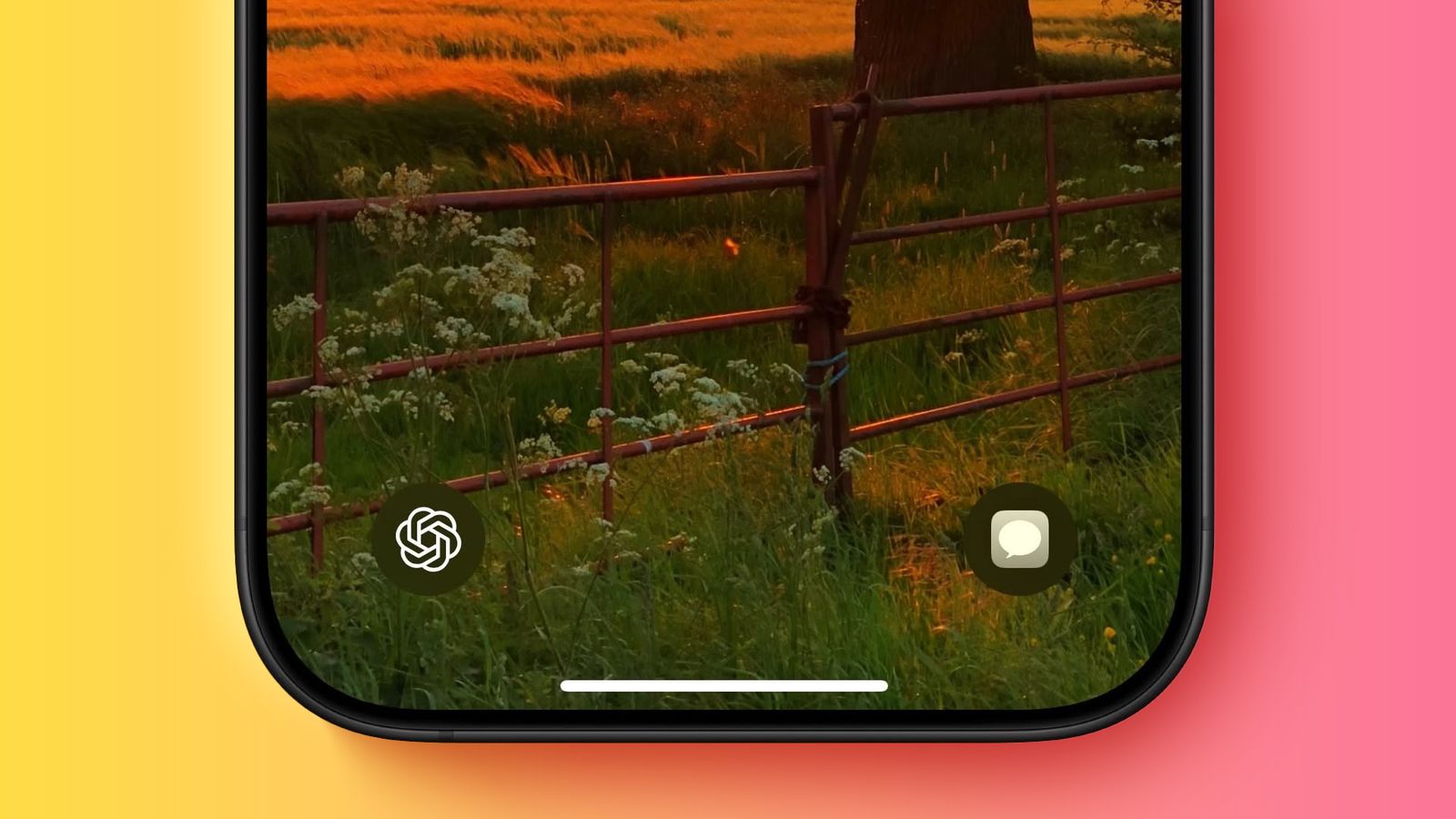
Навіщо потрібен швидкий спосіб відкриття розмов?
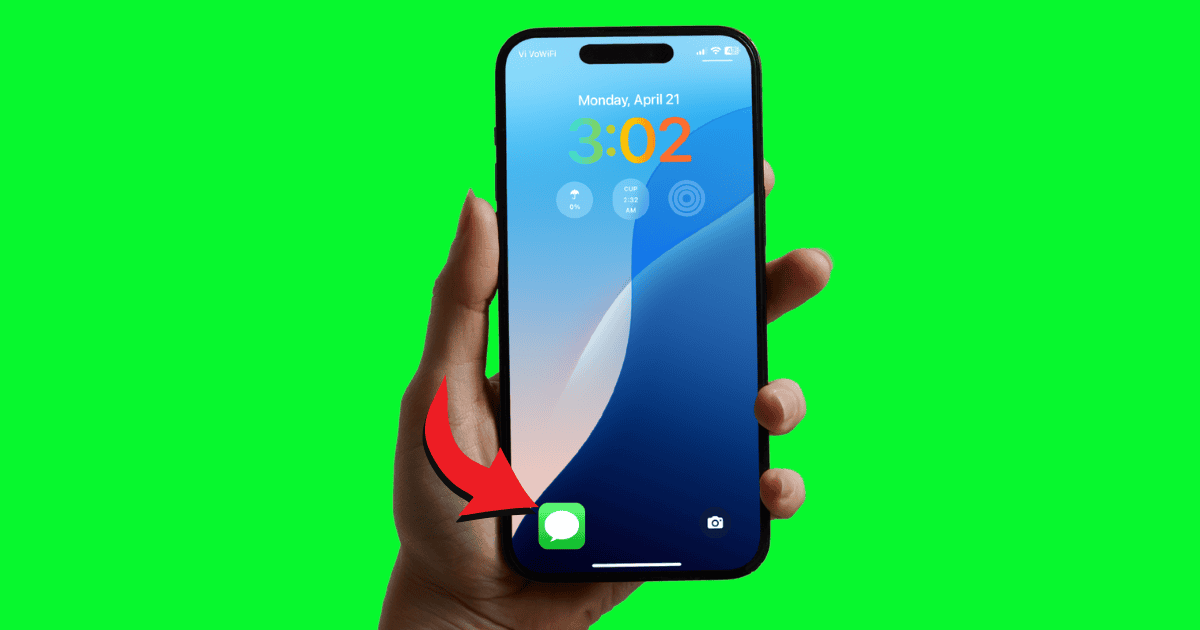
У світі, повному сповіщень та програм, пошук певної розмови в програмі «Повідомлення» може бути дратуючим, коли потрібно швидко надіслати повідомлення. Ось кілька причин, чому це скорочення корисне:
◉ Економія часу: Замість того, щоб відкривати додаток «Повідомлення» та шукати розмову, ви можете отримати до неї доступ одним дотиком.
◉ Зменште відволікаючі фактори, швидкий доступ до потрібної розмови без необхідності переглядати інші повідомлення.
◉ Також підходить для надзвичайних ситуацій. Якщо вам потрібно швидко поспілкуватися, цей метод ідеальний.
◉ Налаштуйте використання, ви можете встановити кілька ярликів для різних розмов відповідно до ваших потреб.
Незалежно від того, чи хочете ви швидко надіслати повідомлення своєму чоловікові/дружині, чи поділитися терміновим оновленням з начальником, цей ярлик змінить спосіб використання програми «Повідомлення».
Як створити ярлик для відкриття розмови
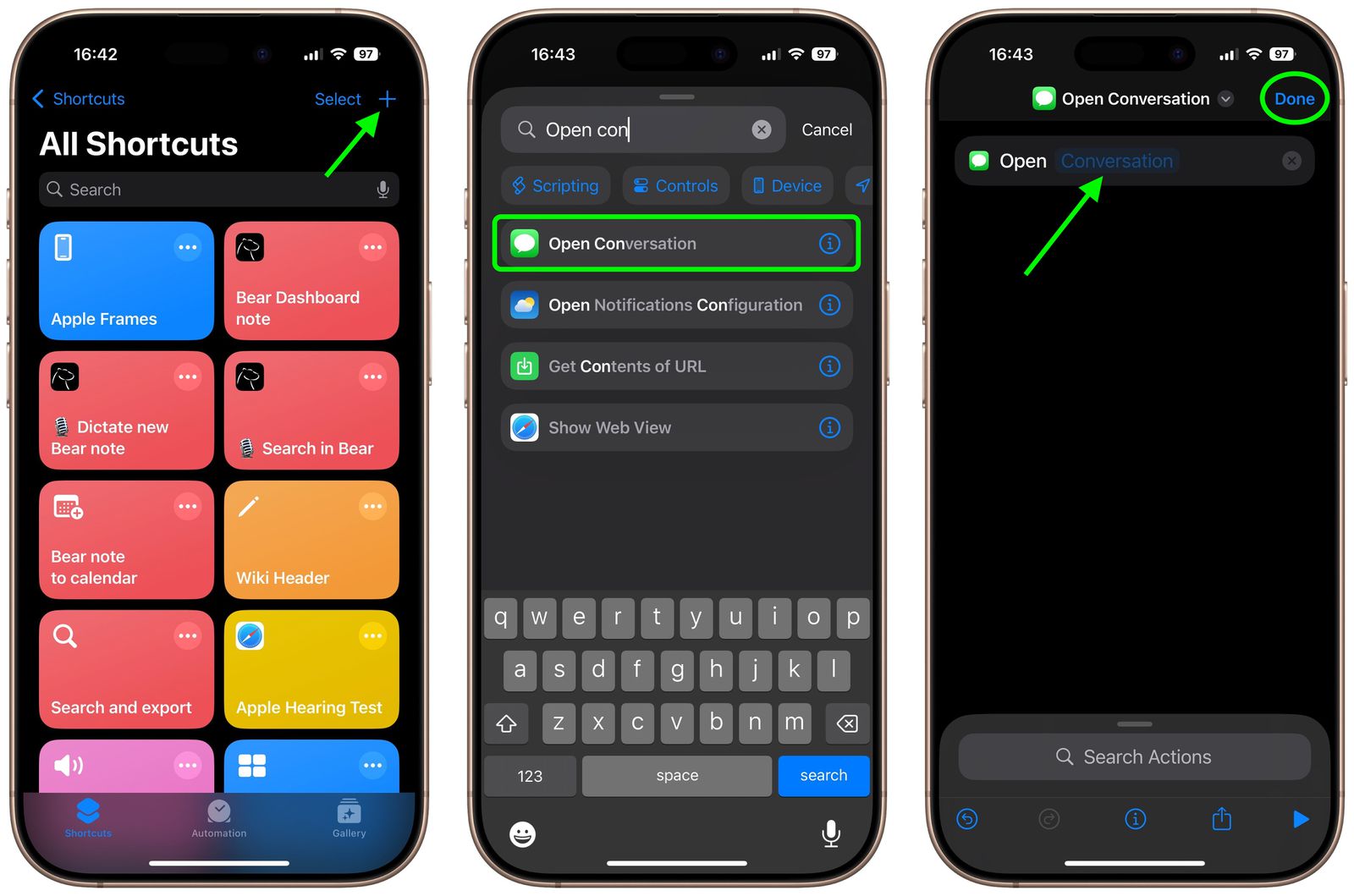
Почнемо налаштування швидкого доступу в програмі "Швидкі команди". Процес простий і займає лише кілька хвилин. Виконайте такі дії:
◉ Відкрийте програму «Швидкі команди» та створіть нову швидку команду, натиснувши кнопку «+» у верхньому куті.
◉ З’явиться редактор швидких команд із порожнім інтерфейсом, готовим для додавання дій.
◉ У полі пошуку у верхній частині редактора введіть «Відкрити розмову».
◉ Потім виберіть дію «Відкрити розмову» зі списку результатів, що з’являться.
◉ Щоб вибрати розмову, натисніть на слово «Розмова», виділене синім кольором.
◉ З’явиться розкривний список із вашими розмовами в додатку «Повідомлення». Виберіть розмову, для якої потрібно створити швидку команду, наприклад, розмову з членом родини або другом.
◉ Натисніть «Готово» у верхньому правому куті, щоб зберегти ярлик.
◉ Ви можете перейменувати ярлик, якщо хочете, наприклад, «Чат моєї мами», «Моя дружина» або навіть «Робочі повідомлення», щоб його було легше розпізнати пізніше.
Додати ярлик на екран блокування
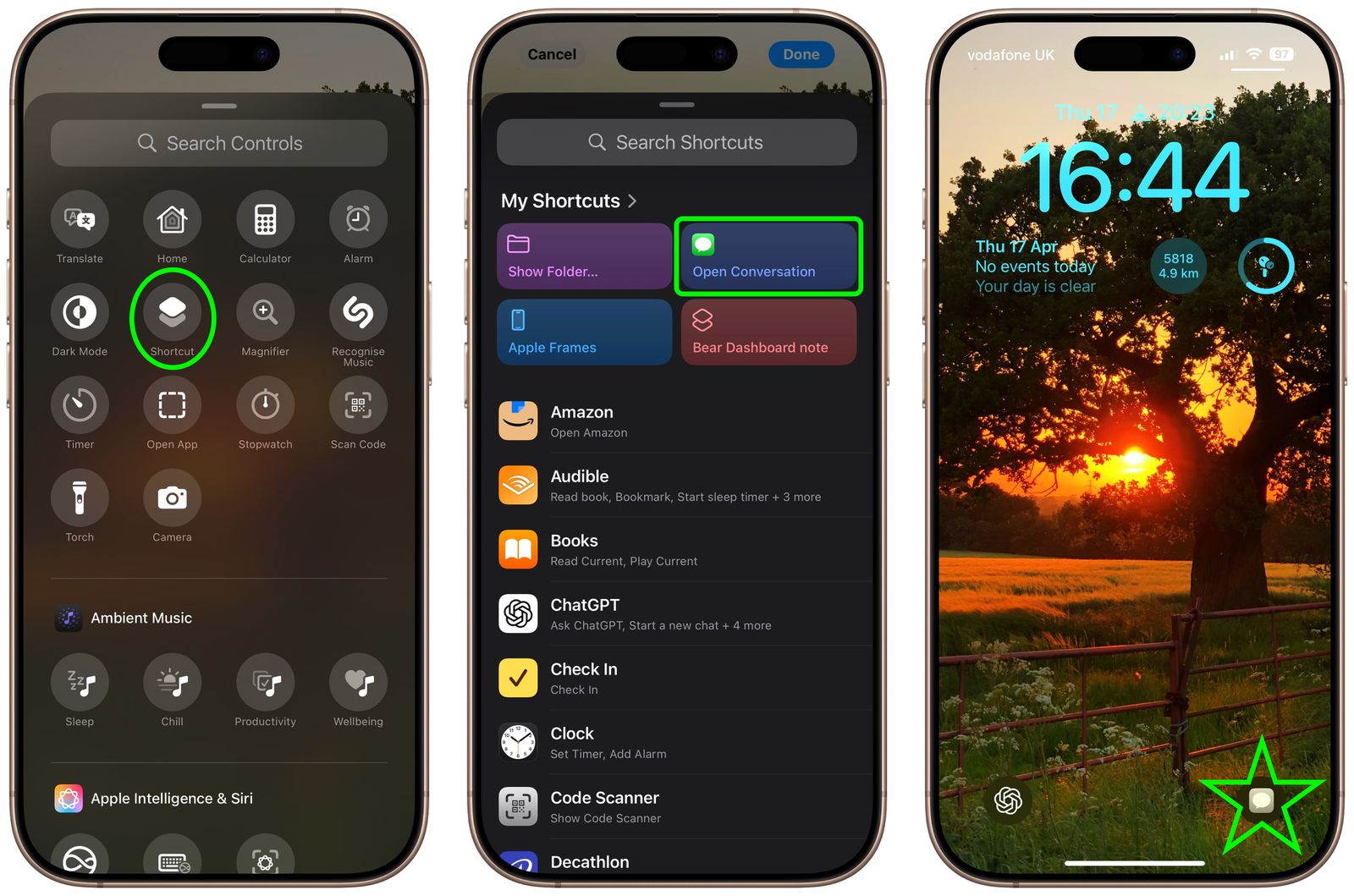
Тепер, коли ви створили ярлик, настав час додати його на екран блокування для швидкого доступу. Ось як це зробити:
◉ Увійдіть у режим налаштування, довго натискаючи на екран блокування, доки не з’являться параметри налаштування.
◉ Натисніть кнопку «Налаштувати», потім виберіть «Екран блокування».
◉ Зніміть кнопку внизу екрана блокування, ви побачите кнопки керування, такі як ліхтарик або кнопка камери. Натисніть знак (-) на кнопці, щоб видалити її.
◉ Щоб додати ярлик, натисніть на символ (+), який з’явиться замість кнопки «Видалено».
◉ У меню керування виберіть «Ярлик».
◉Натисніть синю кнопку «Вибрати», а потім виберіть створений вами ярлик, наприклад, «Відкрити розмову».
◉ Щоб зберегти зміни, натисніть «Готово» на екрані налаштування екрана блокування.
◉ Тепер ви побачите ярлик на екрані блокування, готовий до використання.
Використання та тестування скороченого доступу
Після додавання ярлика на екран блокування спробуйте його запустити:
◉ Тестування швидких команд: на екрані блокування натисніть кнопку швидкого доступу. Програма «Повідомлення» відкриється безпосередньо у вибраній вами розмові.
◉ Перевірте налаштування. Якщо швидкий доступ не працює, переконайтеся, що ви дозволили програмі «Швидкі команди» доступ до повідомлень. Ви можете перевірити це в Налаштуваннях > Конфіденційність > Повідомлення.
◉ Спробуйте Siri, ви також можете запустити швидку команду за допомогою Siri. Скажіть: «Гей, Сірі, увімкни [назва комбінації клавіш]», і розмова одразу відкриється.
Додаткові поради для покращення вашого досвіду
Ця функція дуже універсальна, і ви можете використовувати її більш креативними способами. Ось деякі ідеї:
◉Додайте ярлик на головний екран. Якщо ви бажаєте отримати доступ до розмови з головного екрана, довго натисніть на ярлик у програмі «Ярлики», а потім виберіть «Додати на головний екран». Ви можете налаштувати значок за допомогою особистого зображення, щоб зробити його унікальним.
◉Додайте його до Центру керування, перейдіть у Налаштування > Центр керування та додайте «Ярлики» до елементів керування. Потім ви можете вибрати ярлик «Відкрити розмову», щоб отримати до нього доступ із Центру керування.
◉Створіть кілька ярликів. Якщо ви часто спілкуєтеся з кількома людьми, створіть ярлик для кожної розмови та додайте їх у різні місця, такі як екран блокування та головний екран.
◉Використовуйте Tap на задній панелі iPhone. У налаштуваннях доступності можна налаштувати функцію «Натиснути на задню панель iPhone», щоб запускати швидке натискання подвійним або потрійним натисканням на задню панель iPhone.

Вирішення поширених проблем
Під час налаштування ярлика можуть виникнути деякі проблеми. Ось рішення деяких поширених проблем:
◉ Ярлик не працює на екрані блокування, переконайтеся, що ваш пристрій оновлено до iOS 18.4 або пізнішої версії. Також перевірте налаштування екрана блокування в розділі «Налаштування» > «Екран блокування та безпека».
◉Розмова не відображається у списку. Відкрийте програму «Повідомлення» та переконайтеся, що розмова активна. Якщо розмова нова, надішліть початкове повідомлення, яке відобразиться у списку швидких команд.
◉ Проблеми з продуктивністю: Якщо ярлик працює повільно або не реагує, перезавантажте iPhone. Ви також можете використовувати такі інструменти, як Tenorshare ReiBoot, щоб виправити системні проблеми, якщо проблема не зникає.
Чому ця функція є революційною?
Ця функція може здатися простою, але вона відображає прагнення Apple покращити користувацький досвід за допомогою персоналізації та автоматизації. Інтегрувавши додаток «Швидкі команди» з екраном блокування, ви можете керувати своїм пристроєм розумніше та швидше. Уявіть, що ви потрапили в надзвичайну ситуацію і вам потрібно швидко надіслати повідомлення, цей швидкий спосіб може заощадити дорогоцінні секунди.
Наприклад, уявіть, що ви батько і хочете перевірити своїх дітей протягом напруженого робочого дня. Замість того, щоб розблоковувати телефон і переглядати програми, ви можете натиснути кнопку на екрані блокування, щоб безпосередньо розпочати розмову з чоловіком/дружиною або дітьми. Ця простота змушує технологію працювати на вас, а не навпаки.
Додавання швидкого доступу для відкриття розмови в Повідомленнях з екрана блокування iPhone – це проста, але потужна функція, яку Apple представила в iOS 18.4. За допомогою кількох простих кроків ви можете налаштувати свій пристрій для швидкого доступу до найважливіших розмов, заощаджуючи час і зменшуючи відволікаючі фактори. Незалежно від того, чи використовуєте ви цю абревіатуру для особистого чи ділового спілкування, вона додає нотку ефективності вашому повсякденному розпорядку.
Джерело:



6 відгуків